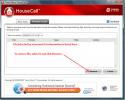Cómo mover la bandeja del sistema a su pantalla secundaria en Windows
Windows ha estado mejorando lentamente el soporte para múltiples monitores. En Windows 10 obtienes la barra de tareas en la parte inferior de tus pantallas principal y secundaria. El reloj del sistema también está presente en ambas pantallas. Las versiones anteriores de Windows le proporcionaban la barra de tareas en todas sus pantallas, pero el reloj del sistema solo se ha agregado recientemente a la barra de tareas en todas las pantallas adicionales. En este momento, todavía no hay forma de que la bandeja del sistema aparezca en ambas pantallas. Aparecerá solo en una pantalla a la vez. Por defecto, aparece en su pantalla principal. Si está de acuerdo con que la bandeja del sistema aparezca en una sola pantalla, pero prefiere que aparezca en su pantalla secundaria en lugar de la principal, hay un truco muy simple para hacer eso.
Desde antes de Windows 7, Windows ha permitido a los usuarios mover la barra de tareas a cualquier borde de su pantalla. Cuando conecta varias pantallas, la opción para mover la barra de tareas se extiende a mover la barra de tareas a una pantalla diferente. Para que la bandeja del sistema aparezca en su pantalla secundaria, haga clic derecho en la barra de tareas y asegúrese de que esté desbloqueada. La opción "Bloquear todas las barras de tareas" no debe tener una marca de verificación al lado. Si lo hace, haga clic para desbloquear las barras de tareas.

Ahora arrastre y suelte la barra de tareas desde su pantalla principal a su pantalla secundaria. La bandeja del sistema ahora aparecerá en su pantalla secundaria. La barra de tareas en su pantalla principal mostrará solo el reloj y la fecha.
Quizás se pregunte cuál es el punto, ya que, al final del día, tiene la bandeja del sistema en una sola pantalla. La diferencia aquí es que la bandeja del sistema se ha movido a una pantalla diferente sin hacer que esa pantalla sea la principal. Cuando abre una nueva aplicación, se abrirá en su pantalla principal. La pantalla principal no se ha cambiado, pero las barras de tareas han cambiado de lugar.
Buscar
Mensajes Recientes
Grabe conversaciones de audio de Skype en Windows con Phrozen Skype REC
VoIP (Voz sobre Protocolo de Internet) es la forma más conveniente ...
CloudBerry Explorer: Desktop Manager para OpenStack, Rackspace y Clodo
La computación en la nube ha visto un uso generalizado en los últim...
Trend Micro HouseCall 7
Con la maduración de Internet a un ritmo muy rápido, muchos desarro...